可编程控制器实验指导书.docx
《可编程控制器实验指导书.docx》由会员分享,可在线阅读,更多相关《可编程控制器实验指导书.docx(45页珍藏版)》请在冰豆网上搜索。
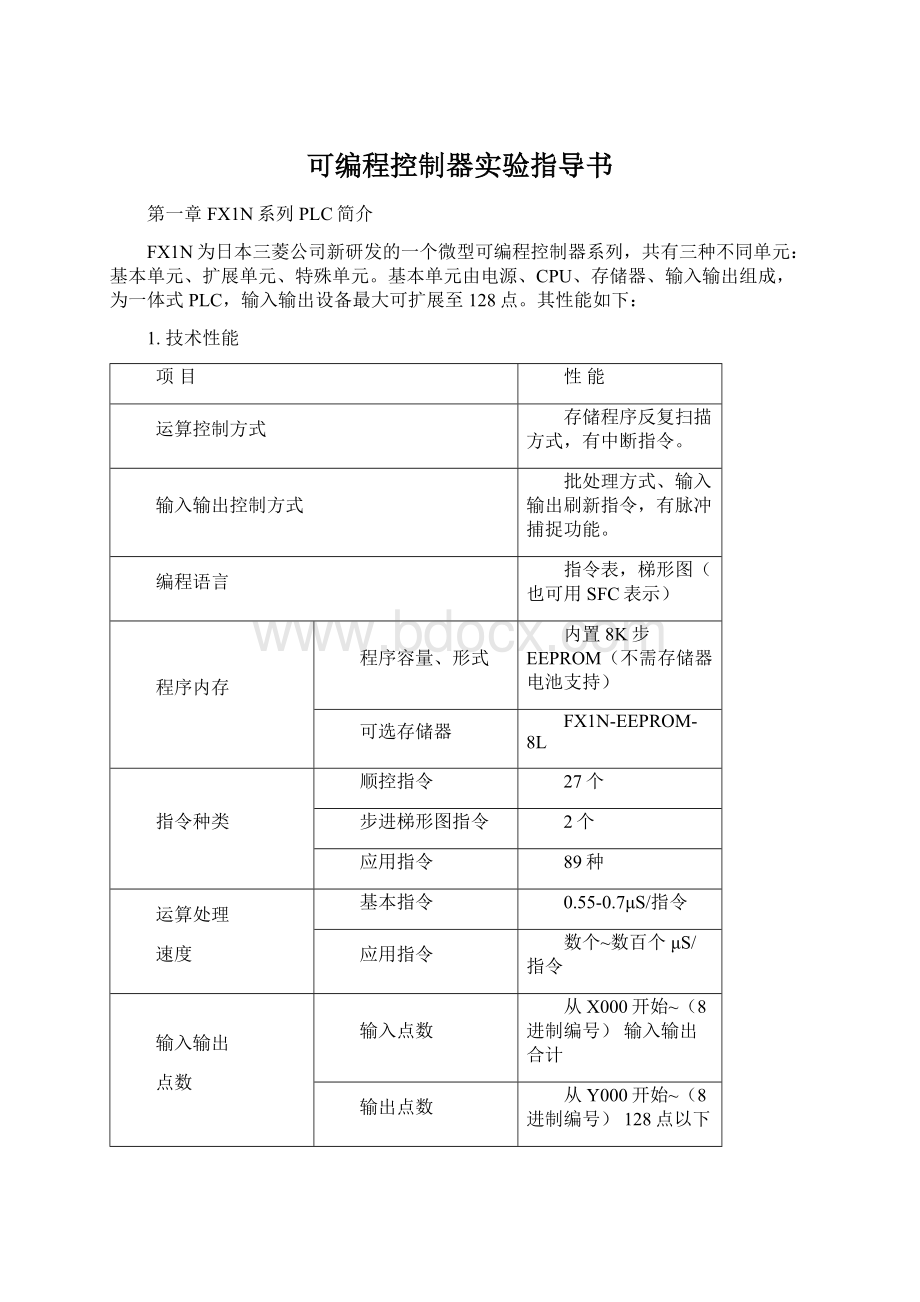
可编程控制器实验指导书
第一章FX1N系列PLC简介
FX1N为日本三菱公司新研发的一个微型可编程控制器系列,共有三种不同单元:
基本单元、扩展单元、特殊单元。
基本单元由电源、CPU、存储器、输入输出组成,为一体式PLC,输入输出设备最大可扩展至128点。
其性能如下:
1.技术性能
项目
性能
运算控制方式
存储程序反复扫描方式,有中断指令。
输入输出控制方式
批处理方式、输入输出刷新指令,有脉冲捕捉功能。
编程语言
指令表,梯形图(也可用SFC表示)
程序内存
程序容量、形式
内置8K步EEPROM(不需存储器电池支持)
可选存储器
FX1N-EEPROM-8L
指令种类
顺控指令
27个
步进梯形图指令
2个
应用指令
89种
运算处理
速度
基本指令
0.55-0.7μS/指令
应用指令
数个~数百个μS/指令
输入输出
点数
输入点数
从X000开始~(8进制编号)输入输出合计
输出点数
从Y000开始~(8进制编号)128点以下
周围温度
0~55℃……使用时,-20~70℃……保存时
相对湿度
35~85%RH(不结露)……使用时
耐电压
AC1500V(1分钟)
绝缘阻抗
DC500V绝缘测试器测得5MΩ以上
2软元件的种类和编号
FX1N-24M
FX1N-40M
FX1N-60M
输入继电器X
X000——X015
14点
X000——X027
24点
X000——X043
36点
输出继电器Y
Y000——Y011
10点
Y000——Y017
16点
Y000——Y027
24点
辅助继电器
M
M0——M383
384点
一般用
M384——M1535
1152点保持用
M384~M511
EEPROM保持
M512~M1535
电容保持
M8000——M8255
256点
特殊用
状态
S
S0——S999(S0~S9为初始状态)
1000点保持用
S0~S127EEPROM保持S10~S999电容保持
定时器
T
T0——T199
200点100ms
T200——T245
46点10ms
T246——T249
4点1ms累计
电容保持
T250——T255
6点100ms累计
电容保持
计数器
C
16位增计数器
32位增减计数器
高速计数器
C0~C15
16点
一般用
C16~C199
184点
保持用
C200~C219C220~C234
20点15点
一般用保持用
C235~C255
21点
EEPROM保持
数据寄存器
D,V,Z
D0~D127
128点
一般用
D128~D7999
7872点
保持用
D8000~D8255
256点
特殊用
V0~V7
Z0~Z7
16点变址用
嵌套指针
N0~N7
8点
主控用
P0~P127
128点
跳转、子程序用分支指针
500*~505*
6点
输入中断用指针
常数
K
16位-32,768~32,768
32位–2,147,483,648~2,147,483,648
H
16位0——FFFFH
32位0——FFFFFFFFH
3指令一览
指令助记符
功能
回路表示和对象软元件
LD取
运算开始
常开接点
XYMSTC
LDI取反
运算开始
常闭接点
XYMSTC
LDP取脉冲
上升沿检出
运算开始
XYMSTC
LDF取脉冲
下降沿检出
运算开始
XYMSTC
AND与
串联连接
常开接点
XYMSTC
ANI与非
串联连接
常闭接点
XYMSTC
ANDP与脉冲
上升沿检出
串联连接
XYMSTC
ANDF与脉冲
下降沿检出
串联连接
XYMSTC
OR或
并联连接
常开接点
XYMSTC
ORI或非
并联连接
常闭接点
XYMSTC
ORP或脉冲
上升沿检出
并联连接
XYMSTC
ORF或脉冲
下降沿检出
并联连接
XYMSTC
ANB回路块与
回路块之间
串联连接
ORB回路块或
回路块之间
并联连接
OUT输出
线圈驱动
指令
YMSTC
SET置位
线圈动作
保持指令
YMS
SET
RST复位
解除线圈动作
保持指令
YMSTCD
RST
PLS脉冲
线圈上升沿
输出指令
YM
PLS
PLF下降沿脉冲
线圈下降沿
输出指令
PLF
YM
MC主控
公共串联接点
用线圈指令
MC
N
YM
MCR主控复位
公共串联接点
解除指令
N
MCR
NOP空操作
无动作
消除程序或留出空间
END结束
程序结束
程序结束,返回到0步
STL步进接点
步进梯形图
开始
S
RET步进返回
步进梯形图
结束
RET
CJ条件跳转
条件跳转
指令
P1
CJ
MOV传送
数据传送
CMP比较
数据比较
ADD加
二进制加法
SUB减
二进制减法
MUL乘
二进制乘法
DIV除
二进制除法
INC加1
二进制加1
DEC减1
二进制减1
MTR
矩阵输入
SPD
脉冲密度(测速指令)
PLSY
脉冲输出
PWM
脉宽调制
PID
PID运算
RD3A
模拟量输入
WR3A
模拟量输出
4PLC用户程序输入
1)由手持式编程器HPP(FX-20P)进行用户程序输入、编辑、监控等。
(指令表形式)
2)在PC机上利用三菱编程软件(SWOPCFXGP/WIN-C)进行用户程序输入、编辑、注释、监控等。
(梯形图、指令表等形式)
FX-20P
编程器
PLC
HPP
FX1N系列PLC基本单元
显示器
PC
个人计算机
422/232
转换电缆
GOT系列触摸屏
第二章FX-20P编程器操作说明
第三章PLC联机软件FXGP/WIN-C介绍
一.概况:
SWOPC-FXGP/WIN-C为一个可应用于FX系列可编程控制器的编程软件,可在Windows9X下运行.
在SWOPC-FXGP/WIN-C中,你可通过线路符号,列表语言及SFC符号来创建顺控指令程序,建立注释数据及设置寄存器数据.
创建顺控指令程序以及将其存储为文件,用打印机打印.
该程序在串行系统中可与可编程控制器进行通讯,文件传送,操作监控以及各种测试功能.
二.操作功能:
梯形图编辑
指令表编辑
SFC编辑
注释编辑
寄存器编辑
文件
打印
PLC操作
电话线
监控
检测
选择项
窗口
帮助
三.操作指南
◆文件
1.新文件:
功能——创建一个新的顺控程序.
操作方法
通过选择[文件]-[新文件]菜单项,或者[Ctrl]+[N]键操作,再在PC模式设置对话框中选择顺控程序的目标PC模式.
2.赋名及保存:
功能——指定保存文件的文件名及路径,保存顺控指令程序以及诸如注释文件之类的数据.
操作方法
选择[文件]-[赋名并且保存]操作,[保存文件]对话框将被打开,指定好文件名及路径.你可同时在对话框[程序写入器]中登录注释数据.当PMC被录入文件目录,数据以可被DOS环境使用的程序文件格式存入
注意:
在输入文件名时可不必输入文件扩展名.所有文件被自动加以扩展名.
3.保存:
功能——保存当前顺控程序,注释数据,及其它在同一文件名下的数据.如果是第一次保存,
屏幕显示[赋名及保存]对话框,可通过该对话框将它们保存下来.
操作方法
执行[文件]-[保存]菜单操作或[Ctrl]+[S]键操作即可.
◆工具:
1.触点:
功能——输入电路符号中的触点符号.
操作方法
在执行[工具]-[触点]-[-||-]菜单操作时,选中一个触点符号,显示元件输入对话框;执行[工具]-[触点]-[-|/|-]菜单操作选中常闭触点;执行[工具]-[触点]-[-|P|-]菜单操作选择脉冲触点符号;执行[工具]-[触点]-[-|F|-]菜单操作选择下降沿触发触点符号.在元件输入栏中输入元件,按[Enter]键或确认按钮后,光标所在处的便有一个元件被登录.若点击参照按钮,则显示元件说明对话框,可完成更多的设置.
2.线圈:
功能——输入电路符号中的输出线圈.
操作方法
在进行[工具]-[线圈]菜单操作时,元件输入对话框被显示,在输入栏中输入元件,按[Enter]键或确认按钮,于是光标所在地的输出线圈符号被登录.点击参照按钮显示元件说明对话框,可进行进一步的特殊设置.
3.功能:
功能——输入功能线圈命令等.
操作方法
在执行[工具]-[功能]菜单操作时,命令输入对话框显出.在输入栏中输入元件,按[Enter]键或确认按钮,光标所在地的应用命令被登录.再点击参照按钮,命令说明对话框被打开,可进行进一步的特殊设置.
4.连线:
功能——输入垂直及水平线,删除垂直线.
操作方法
垂直线被菜单操作[工具]-[连线]-[|]登录,水平线被菜单操作[工具]-[连线]-[-]登录,翻转线被菜单操作[工具]-[连线]-[-/-]登录,垂直线被菜单操作[工具]-[连线]-[|删除]删除.
◆编辑:
1.块选择:
功能——在块单元中选择电路.欲执行剪切&粘贴或拷贝&粘贴前应以此来选择电路块.
操作方法
电路块是通过[编辑]-[块选择]-[向上]或[编辑]-[块选择]-[向下]菜单操作,或[Ctrl]+[?
]键操作来选定的.通过重复同样的操作,可在屏幕的竖直方向上选定电路块.
2.行插入:
功能——插入一行.
操作方法
通过执行[编辑]-[行插入]菜单操作,在光标位置上插入一行.
3.行删除:
功能——在行单元中删除线路块.
操作方法
通过执行[编辑]-[行删除]菜单操作或[Ctrl]+[Delete]键盘操作,光标所在行的线路块被删除.
4.删除:
功能——删除电路符号或电路块单元.
操作方法
通过进行[编辑]-[删除]菜单操作或[Delete]键操作删除光标所在处的电路符号欲执行修改操作,首先通过执行[编辑]-[块选择]菜单操作选择电路块.在通过[编辑]-[删除]菜单操作或[Delete]键操作,被选单元被删除.
警告
被删除的数据并不在剪切板中.
5.元件注释:
功能——在进行电路编辑时输入元件注释.
操作方法
在执行[编辑]-[元件注释]菜单操作时,元件注释输入对话框被打开.元件注释被登录后即被显示.在输入栏中输入元件注释再按[Enter]键或按确认按钮,光标所在电路符号的元件注释便被登录.
6.线圈注释:
功能——在进行电路编辑时输入线圈注释.
操作方法
在执行[编辑]-[线圈注释]菜单操作时,线圈注释输入对话框被打开..当线圈注释被登录时即被显示.在输入栏中输入线圈注释并按[Enter]键或确认按钮,光标所在处线圈的注释即被登录以备线圈命令或其他应用指令所用.
7.块注释:
功能——在进行电路编辑时输入程序块注释.
操作方法
在执行[编辑]-[块注释]菜单操作时,块注释输入对话框被打开.当块注释被登录时即被显示.在输入栏中输入块注释再按[Enter]键或确认按钮,光标所在处的电路块注释即被登录.
◆查找:
1.触点/线圈查找:
功能——确认并查找一个任意的触点或线圈.
操作方法
在执行[查找]-[触点/线圈查找]菜单操作时,触点/线圈查找对话框显现.键入待查找的触点或线圈点击运行按钮或按[Enter]键,执行指令,光标移动到已寻到的触点或线圈处,同时改变显示.
2.可以进行元件名查找;元件查找;指令查找,方法同上。
3.改变元件地址:
功能——改变特定软元件地址.
操作方法
执行[查找]-[改变元件号]菜单操作,屏幕显示改变元件的对话框.设置好将被改变的元件及范围范围.敲击运行按钮或[Enter]键执行命令.
[例如]
用x20至x25替换x10至x15:
在[被代换元件]输入栏中输入[X10]至[X15]并在[代换起始点]处输入[X10].
用户可设定顺序替换或成批替换,还可设定是否同时移动注释以及应用指令元件.
4.改变触点类型:
功能——将A触点与B触点互换.
操作方法
执行[查找]-[改变位元件]菜单操作,改变A,B触点的对话框出现.指定待换元件范围,点击运行按钮或按[Enter]键,改变A,B触点的变换得到执行.可选择顺序改变或成批改变.
◆视图:
1.梯形图:
功能——以梯形图形式显示程序.
2.指令表:
功能——以语句表形式显示程序.
注意:
以上两种程序形式可以相互转换.
3.触点/线圈列表:
功能——显示触点及线圈的使用状态.
操作方法
在指令表窗口的激活状态下,执行[视图]-[触点/线圈列表]菜单操作,显示可用指令表视图.若在此处指定元件,则该元件的使用状态被显示.在此使用状态的显示区域或移动光标到目的地,按[Enter]键即可.
目标元素:
X,Y,M,S,T,C,D,P,I,N,V,Z
4.已用元件显示:
功能——显示程序中元件的使用状态.
操作方法
在指令表视图的激活状态下,执行[视图]-[已用元件显示]菜单操作,屏幕显示已用元件列表.如果在此指定起始元件,随后元件的使用状态也被显示.
目标元件:
X,Y,M,S,T,C,D,P,I,N
显示内容:
-||-及-()-表明正被使用的触点和线圈.上面数字表示被使用次数.
显示E意味着元件仅仅只能被用作触点或线圈二者之一.
◆PLC:
1.传送:
功能——将已创建的顺控程序成批传送到可编程控制器中.传送功能包括[读入],[写出]及[校验].
[读入]
将PLC中的顺控程序传送到计算机中.
[写出]
将计算机中的顺控程序发送到可编程控制器中.
[校验]
将在计算机及可编程控制器中顺控程序加以比较校验.
操作方法
由执行[PLC]-[传送]-[读入],-[写出],-[校验]菜单操作而完成.
当选择[读入],[写出]时,应在[PLC模式设置]对话框中将已连接的PLC模式设置好,在[端口设置]对话框中将串行口设置好.
2.遥控运行/停止:
功能——在可编程控制器中以遥控的方式进行运行/停止操作.
操作方法
执行[PLC]-[遥控运行/停止]菜单操作命令,在遥控运行/停止对话框中操作.
3.运行时改变程序:
功能——将运行中的与计算机相连的PLC的顺控程序部分改变.
操作方法
在[线路编辑]中,执行[PLC]-[运行时改变程序]菜单操作或[Shift]+[F4]键操作时出现确认对话框,点击确认按钮或[Enter]键执行命令.
警告
1.该功能改变了PLC操作,应对其改变内容充分加以确认.
2.计算机的RS232C端口及PLC之间必须用指定的缆线及转换器连接.
3.PLC程序内存必为RAM.
4.可被改变的顺控程序仅为一个电路块,限于127步.依据要求,被改变的电路块中应无高速计数器的应用指令或标签而改变.
◆监控:
1.元件监控:
功能——监控元件单元.
操作方法
执行[监控/测试]-[元件监控]菜单操作命令,屏幕显示元件登录监控窗口.在此登录元件,双击鼠标或按[Enter]键显示元件登录对话框.设置好元件及显示点数再敲击确认按钮或按[Enter]键即可.
2.强制Y输出:
功能——强制PLC输出端口(Y)输出ON/OFF.
操作方法
执行[监控/测试]-[强制Y输出]操作,出现强制Y输出对话框.设置元件地址及ON/OFF,点击运行按钮或按[Enter]键,即可完成特定输出.
3.强制ON/OFF:
功能——强行设置或重新设置PLC的位元件.
操作方法
执行[监控/测试]-[强制设置,重置]菜单命令,屏幕显示强制设置,重置对话框在此,设置元件SET/RST,点击运行按钮或按[Enter]键,使特定元件得到设置或重置
-SET有效元件:
X,Y,M,特殊元件M,S,T,C
-RST有效元件:
X,Y,M,特殊元件M,S,T,C,D,特殊元件D,V,Z
RST字元件:
当T或C被重置,其位信息被关闭,当前值被清零.如果是D,V,或Z,仅仅是当前值被清零.
4.改变当前值:
功能——改变PLC字元件的当前值.
操作方法
执行[监控/测试]-[改变当前值]菜单选择,屏幕显示改变当前值对话框.在此,选定元件及改变值,点击运行按钮或按[Enter]键,选定元件的当前值则被改变.
[元件范围]
对字元件(T,C,D,特殊D,V,Z)有效.
[被改变的当前值]
设置加K十进制数,H十六进制数,B二进制数或AASCII.如果为ASCII码,最多可设置8个数符.
(举例)K100,H002C,B01001,AFX
设置范围(十进制表示法)
目标元素允许被设置数值
-----------------------------------------------------------
T,C0~199K0~32767
C200~K-2147483648~2147483647
D(16位)K-32768~32767
D(32位)K-2147483648~2147483647
[数据大小]
当选定数据及文件寄存器时,16位及32位均可.
5.改变设置值:
功能——改变PLC中计数器或计时器的设置值.
操作方法
在电路监控中,如果光标所在位置为计数器或计时器的输出命令状态,执行[监控/测试]-[改变设置值]菜单操作命令,屏幕显示改变设置值对话框.在此,设置待改变的值并点击运行按钮或按[Enter]键,指定元件的设置值被改变.如果设置输出命令的是数据寄存器,或光标正在应用命令位置并且D,V或Z当前可用,该功能同样可被执行.在这种情况下,元件号可被改变.
本功能在如下条件满足时即可执行.
(1)在PC机中的程序与在PLC中的程序为一致的.
(2)PLC的内存为RAM或EEPROM(可被保护开关关断).
◆选项:
1.程序检查:
功能——检查语法,双线圈及创建的顺控程序电路图并显示结果.
[语法检查]
检验命令码及其格式.
[双线圈检查]
检查同一元件或显示顺序输出命令的重复使用状况.
[线路检查]
检查梯形图电路中的缺陷.
操作方法
执行[选项]-[程序检查]菜单操作,在[程序检查]对话框中进行设置,再点击确认按钮或按[Enter]键使命令得到执行.
警告
如果在[双线圈检查]或[线路检查]检出错误,它并不一定导致PLC或操作方面的错误.
特别的,在PLC方面,双线圈并不不认为是错误的.在步进梯形图中它是被允许的或有特殊用途.
2.参数设置:
功能——
设置诸如创建顺控程序程序大小或决定元件锁存范围大小的内存容量.
设置诸如将被创建的顺控程序的程序大小的储存器,或决定元件保存范围的锁存范围.
操作方法
执行[选项]-[参数设置]菜单操作,再在[参数设置]对话框中对各项加以设置.
3.PLC类型改变:
功能——改变PLC类型.
操作方法
通过执行[选项]-[PLC类型改变]菜单操作命令,再在[类型改变]对话框上进行设置.
第四章实验内容
实验一编程器使用实验
1.实验目的:
1)了解FX系列PLC的外型结构及I/O端口接线。
2)掌握编程器FX-20P的使用方法——程序的写入、读出、修改及监控运行。
3)进一步熟悉FX系列PLC指令系统。
2.实验装置:
1)PLC控制技术实验柜;
2)FX-20P编程器
3.实验内容:
1)程序的写入、检查
接通电源开关(钥匙开关),PLC(FX1N-40MR)的方式选择开关置于“编程”状态。
首先删除PLC用户存贮器中的内容。
按下列梯形图所对应的指令表,从000步开始逐条写入,然后逐条检查,若发现错误语句,在该处写入正确的语句即可。
2)模拟运行程序
PLC方式选择开关置于“运行”状态,“RUN”指示灯亮,即可开始运行程序。
按照状态表所示,操作相应的输入开关信号X0——X5,观察输出信号Y0——Y5的状态,并记录在输入/输出状态表中。
输入/输出信号状态表
X0
X1
X2
X3
X4
X5
Y0
Y1
Y2
Y3
Y4
Y5
1
0
1
12S
1
12S
1
12S
0
0
1
0
0
0
0
0
1
1
0
0
0
0
0
0
0
1
0
0
0
0
1
1
3)程序修改
PLC处于“编程”状态:
a.删除ANDX3,ANIX5
b.在OUTY3前插入OUTT10K20,再插入ANIT10
c.将OUTY1改为OUTM120;将OUTY3改为OUTY4
PLC处于“运行”状态:
操作X2、X4,监控M120状态;监控T1的当前值及触点变化。
4.预习要求:
仔细阅读编程器一章内容,了解编程器的使用方法,写出梯形图所对应的指令表程序,分析程序运行可能出现的结果。
5.实验报告要求:
整理出指令表程序及模拟运行状态表,简述各实验步骤。
实验二编程软件应用实验
1.实验目的:
1)掌握三菱编程软件SWOPCFXGP/WIN-C的基本操作方法
2)进一步掌握FX系列PLC指令系统
2.实验装置:
1)PLC控制技术实验柜;
2)PC机
3)232/422转换电缆
4)SWOPCFXGP/WIN-C编程软件
3.实验内容:
1)在SWOPCFXGP/WIN-C编程界面编辑下列梯形图,然后转换为指令表程序并保存,否则不能保存输入的梯形图程序。
●遇到不熟悉的指令格式,可点击工具//功能打开输入指令对话框,点击参照打开指令表,再点击参照打开指令参照对话框,进行指令和